影视后期: PR调色处理,调色工具面板介绍
写在前面
- 整理一些影视后期的相关笔记
- 博文为 Pr 调色处理,涉及调色工具面板简单认知
- 包括 lumetri 颜色和范围面板
- 理解不足小伙伴帮忙指正
元旦快乐哦 _
名词解释
饱和度
是指色彩的鲜艳程度,也被称为色彩的纯度。具体来说,它表示色相中灰色分量所占的比例,使用从0%(灰色)至100%(完全饱和)的百分比来度量。
在标准色轮上,饱和度从中心到边缘递增。当色彩中彩色成分多时,其色彩就呈现饱和(色觉强),给人的视觉印象会更强烈;反之,若消色成分多,色彩会显得暗淡,视觉效果也随之减弱。
亮度
是指视频画面明亮程度。在拍摄过程中,如果光线不足或过于饱满,都可能使画面显得暗淡或过于明亮,它决定了图像的清晰度和可见度。亮度的调整通常是通过增加或减少图像的曝光来实现的,它影响整个图像的明暗分布。
色相
是色彩的首要特征,是区别各种不同色彩的最准确的标准,是色彩的相貌称谓,如大红、普蓝、柠檬黄等。
色相决定于光源的光谱组成以及有色物体表面反射的各波长辐射的比值对人眼所产生的感觉。在各色中间这十二色相的彩调变化,在光谱色感上是均匀的。如果进一步再找出其中间色,便可以得到二十四个色相。
色彩
是可见光的作用所导致的视觉现象,同一个物体,在不同的光的照射下,会反射出不同的光线,即表现出不同的颜色。
白平衡
白平衡是用于调整视频中白色和灰色阴影的工具,以确保它们看起来真实而自然。无论在什么灯光下看到一张白纸,都能看出它是白色的,这就是大脑自动进行的白平衡。
而相机不如大脑聪明,因此需要普朗克轨迹定义画面中的白色,来为其提供调整色彩的方向,以便在不同的光照下都能还原人眼所见,这就是相机的白平衡。红,绿,蓝三个颜色信息最高点水平高度一致是画面白平衡正确
色温
是描述光线颜色的一种度量单位,通常用于表示光源的色相和颜色的冷暖程度。
- 色温越
低,光线的颜色越偏向蓝色(冷色); - 色温越
高,光线的颜色越偏向黄色(暖色)。
白平衡的调整可以通过调整色温来实现
锐化
是一个图像处理中的过程,通过提高像素间的对比度(调整边缘清晰度)来增强图像的清晰度
调色面板各功能区的划分和使用
颜色面板调色工具的介绍lut与look的区别
颜色面板:调色窗口配置 lumetri 范围
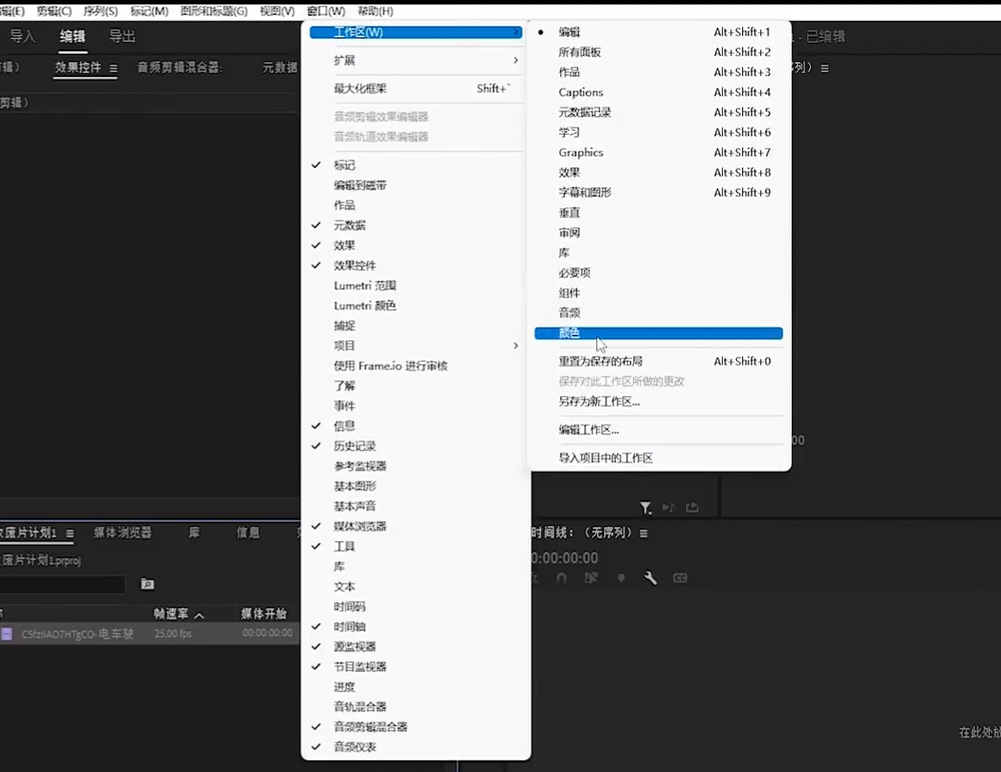


这里波形选择亮度
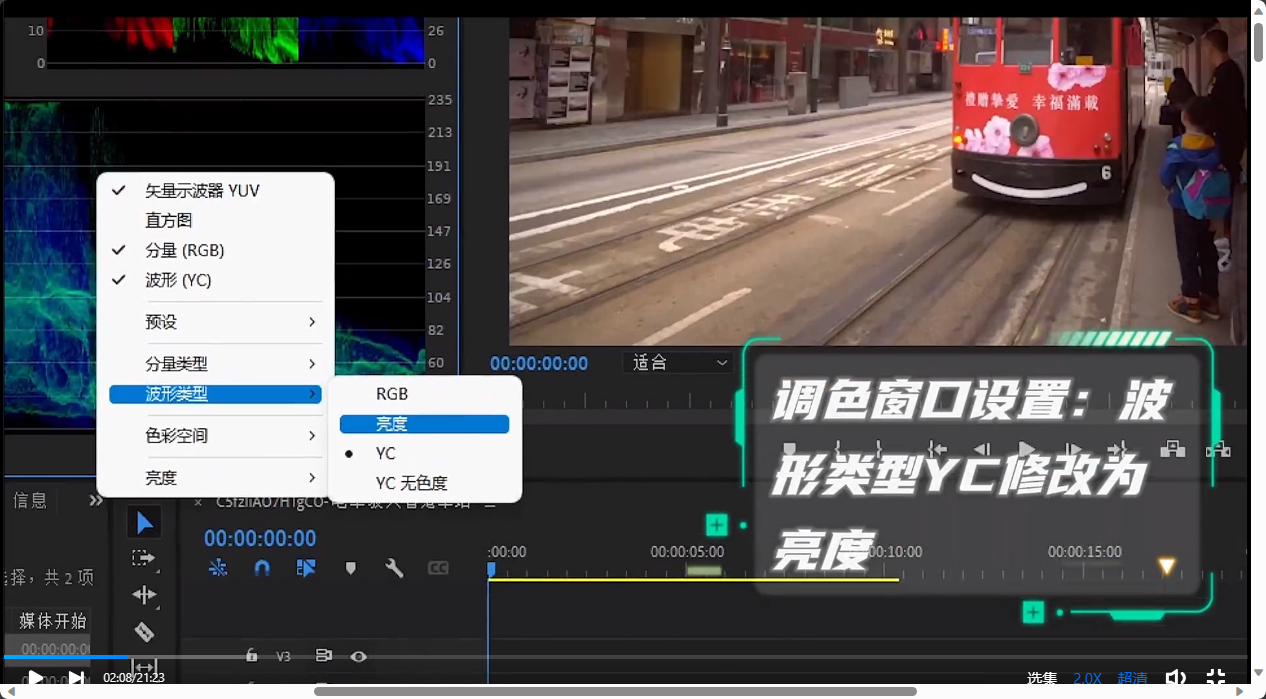
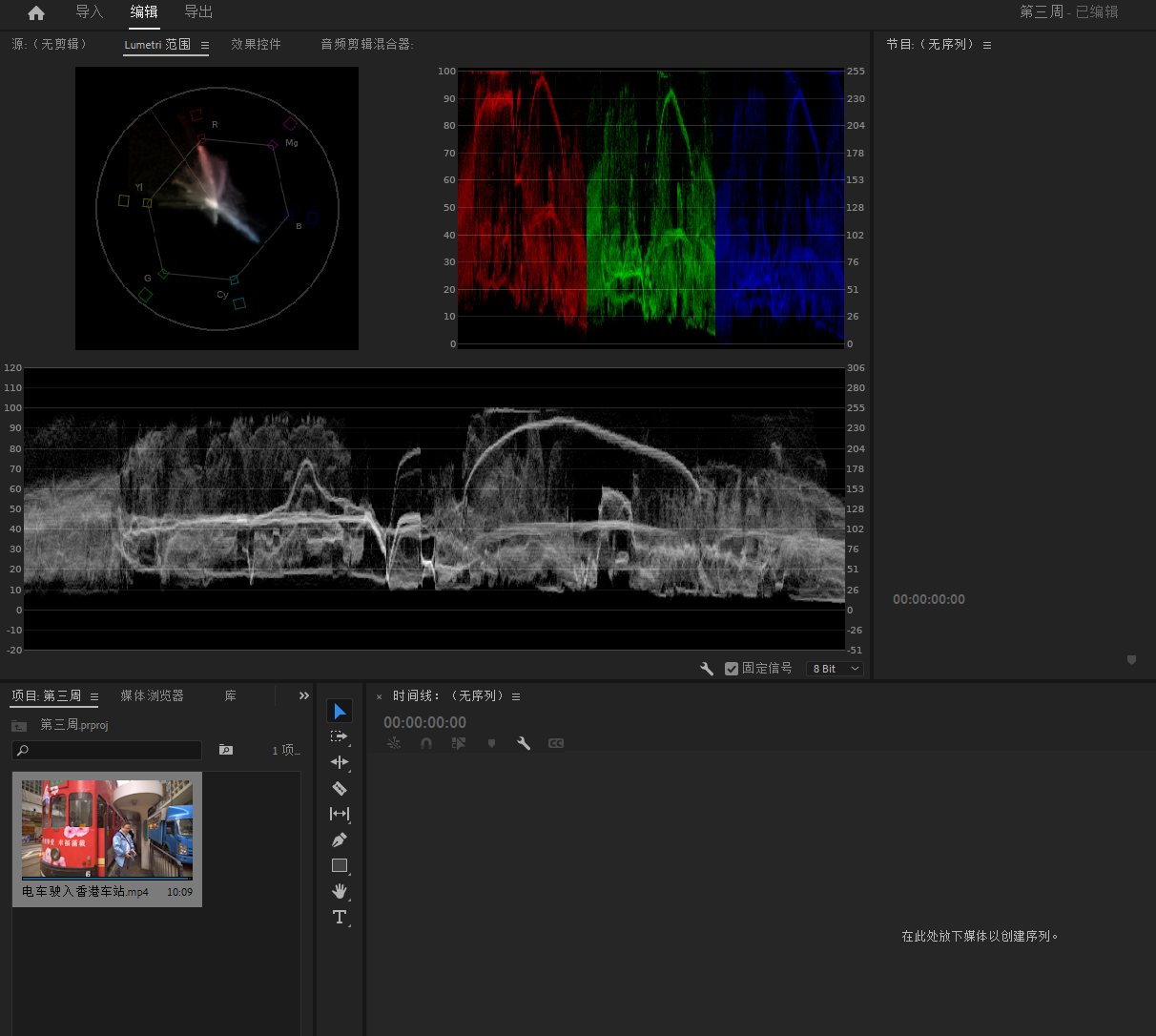
亮度波形
显示画面的亮度信息

在Adobe Premiere Pro中,亮度波形图是一种常见的波形图类型,它显示的是视频信号的亮度(Luma)值与时间的关系。通过观察亮度波形图,可以了解画面中的亮度分布情况,方便进行亮度和对比度的调整。
亮度波形图中的曲线表示了视频信号在不同时间点的亮度值,通常是从0到100。横轴代表时间,纵轴代表亮度值。通过观察波形图的曲线形状和分布情况,可以了解视频信号的整体亮度、亮度分布、对比度等信息。例如,如果波形图曲线的峰值较集中且分布在中间位置,表示视频信号的亮度较为均匀,对比度适中;如果曲线分布较为平坦,则表示视频信号的亮度变化较少,对比度较低。
PR中的亮度波形对于调整和优化视频的亮度和对比度非常有用,有助于提高视频的质量和观感。
矢量示波器
用来观察画面中整个颜色的分布

矢量示波器在Adobe Premiere Pro中主要用于分析和监测YUV信号的色相、饱和度和亮度信息。YUV是一种色彩编码格式,常用于视频信号的处理和传输。通过矢量示波器,可以方便地观察和调整YUV信号的色彩平衡、亮度分布等参数。
矢量示波器中六边形图案代表了颜色的色相分布。每个顶点代表一种基本颜色(红、绿、蓝、青、品和黄),而六边形的内部区域则表示不同颜色之间的混合。
要解读六边形图案,可以按照以下步骤进行:
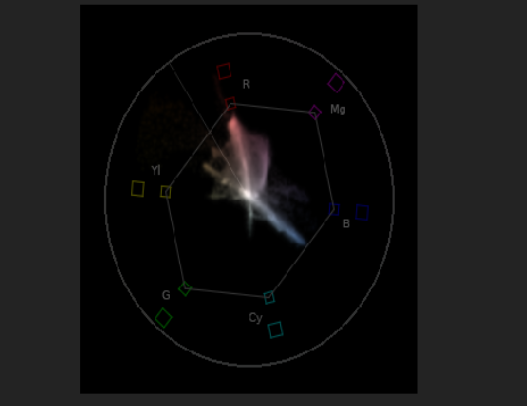
六边形图案
- 色相观察:观察六边形图案中各个顶点的颜色,这些颜色代表了基本色。如果某个顶点颜色特别突出或与其他顶点有明显差异,这可能意味着
该颜色在视频中占据主导地位。 - 饱和度识别:通过观察六边形
边缘的饱和度,可以了解颜色的鲜艳程度。内层的方块代表饱和度为 75,外层为 100,半径越大,表示该颜色的饱和度越高,越靠近中心,饱和度越低。 - 颜色分布:注意六边形内部的颜色分布。如果内部区域的
颜色分布均匀,表示视频中的颜色过渡自然;如果内部区域的颜色分布不均,则可能需要进行色彩调整。 - 色彩平衡:通过观察六边形的整体形状和内部颜色分布,可以判断视频的色彩平衡是否合适。如果需要调整色彩平衡,可以通过移动六边形顶点的位置或调整内部颜色区域来实现。
- 异常颜色:注意六边形中是否存在异常的颜色区域或线条。这些可能是由于摄像机设置、照明问题或其他原因导致的颜色偏差。
分量图(RGB)
用来观察红、绿、蓝三种颜色信息在画面中的整体分布情况

分量图(RGB)在Adobe Premiere Pro中主要用于显示RGB信号的波形图,以分析颜色的亮度和饱和度信息。RGB信号是一种常见的颜色编码格式,其中R代表红色,G代表绿色,B代表蓝色。通过观察RGB分量图的波形,可以了解各个颜色通道的亮度分布和饱和度情况。
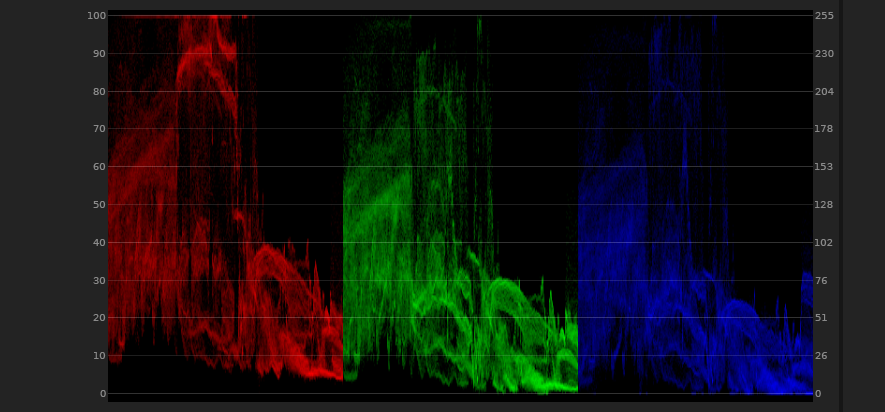
在RGB分量图中,横轴表示时间,纵轴表示亮度或饱和度。每个颜色通道(红色、绿色和蓝色)都有自己的波形曲线,分别表示该通道的亮度或饱和度信息。通过观察这些曲线的形状和分布情况,可以了解视频信号中各个颜色通道的亮度和饱和度状态。
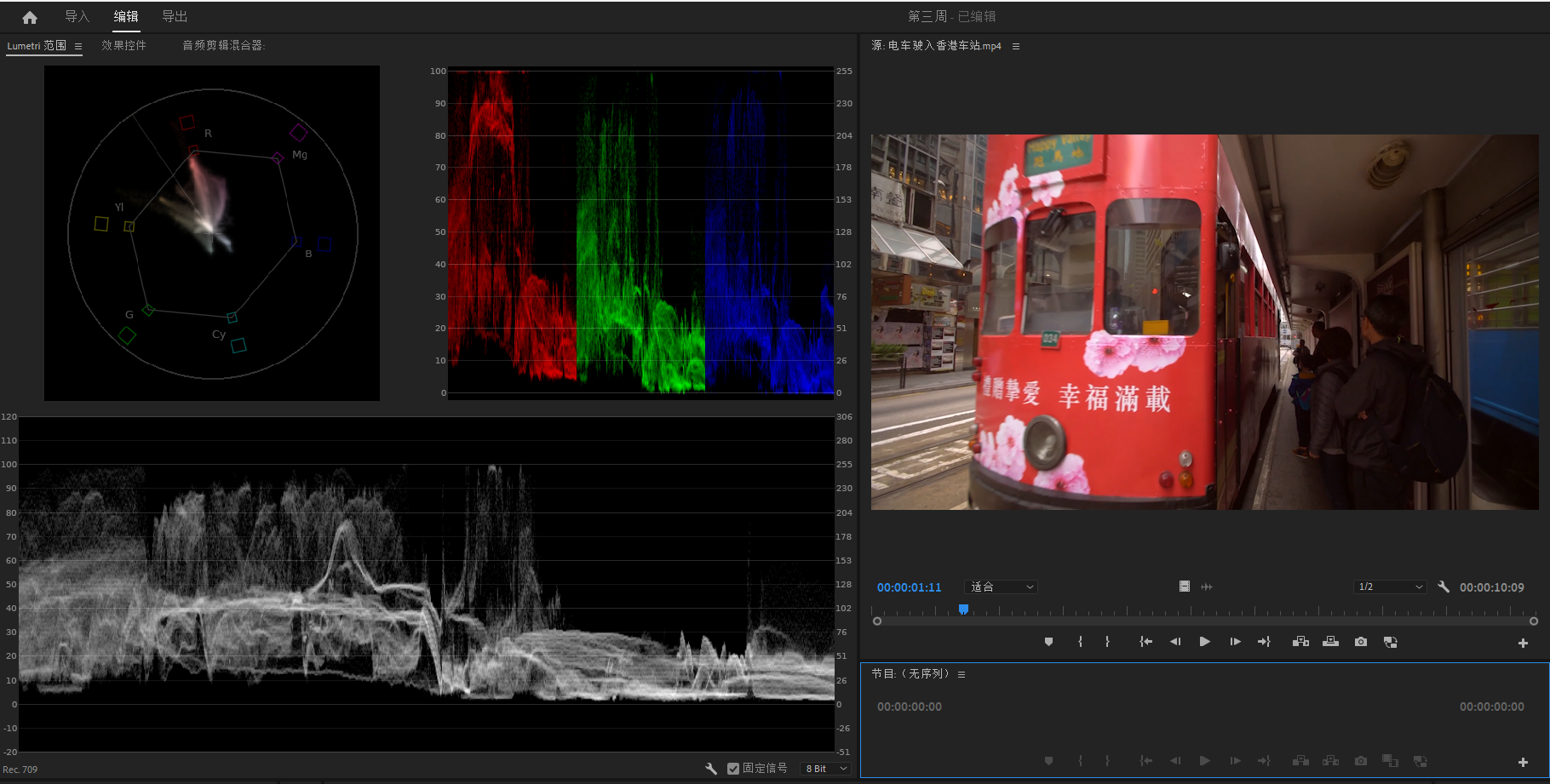
例如,如果红色通道的波形曲线在某个时间段内明显高于其他通道,表示该时间段内的红色亮度较高;如果绿色通道的波形曲线较为平坦,表示绿色通道的亮度变化较小,饱和度较低。
调色工具:配置 lumetri 颜色
配置 lumetri 颜色,对画面进行颜色调整
基本校正
对画面进行一级校色处理
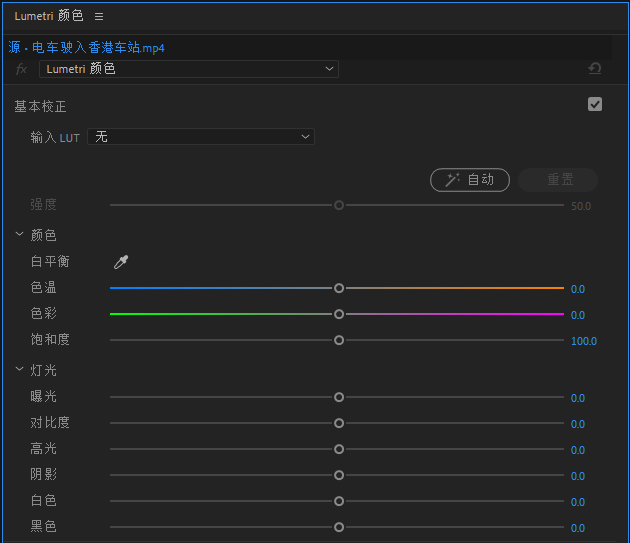
输入LUT
在Adobe Premiere Pro中,输入LUT是指导入的LUT文件,这些文件主要用于色彩校正和风格化调整。LUT文件是一种色彩查找表文件,它可以改变画面的曝光与色彩,从而达到特定的视觉效果。
LUT可分为校正LUT和风格LUT。
校正LUT可以将前期拍摄的log色彩模式的视频转换为成709色彩模式,即将灰度视频转换为正常效果(灰片还原),各个相机有对应的校正LUT文件,可以官网下载。风格LUT是一种色彩风格化预设文件,是别人已经调节好的颜色预设,可以一键加载到自己的视频上,基本可以达到一键调色的效果。
颜色
白平衡,用于调整照片中的颜色,使其在各种光线条件下都能够准确地还原物体的真实颜色。白平衡的目的是为了消除图像中的偏色现象,使得白色物体能够呈现真正的白色
通过吸管工吸取认为的白色,进行校正,对应的色温和色彩会变化
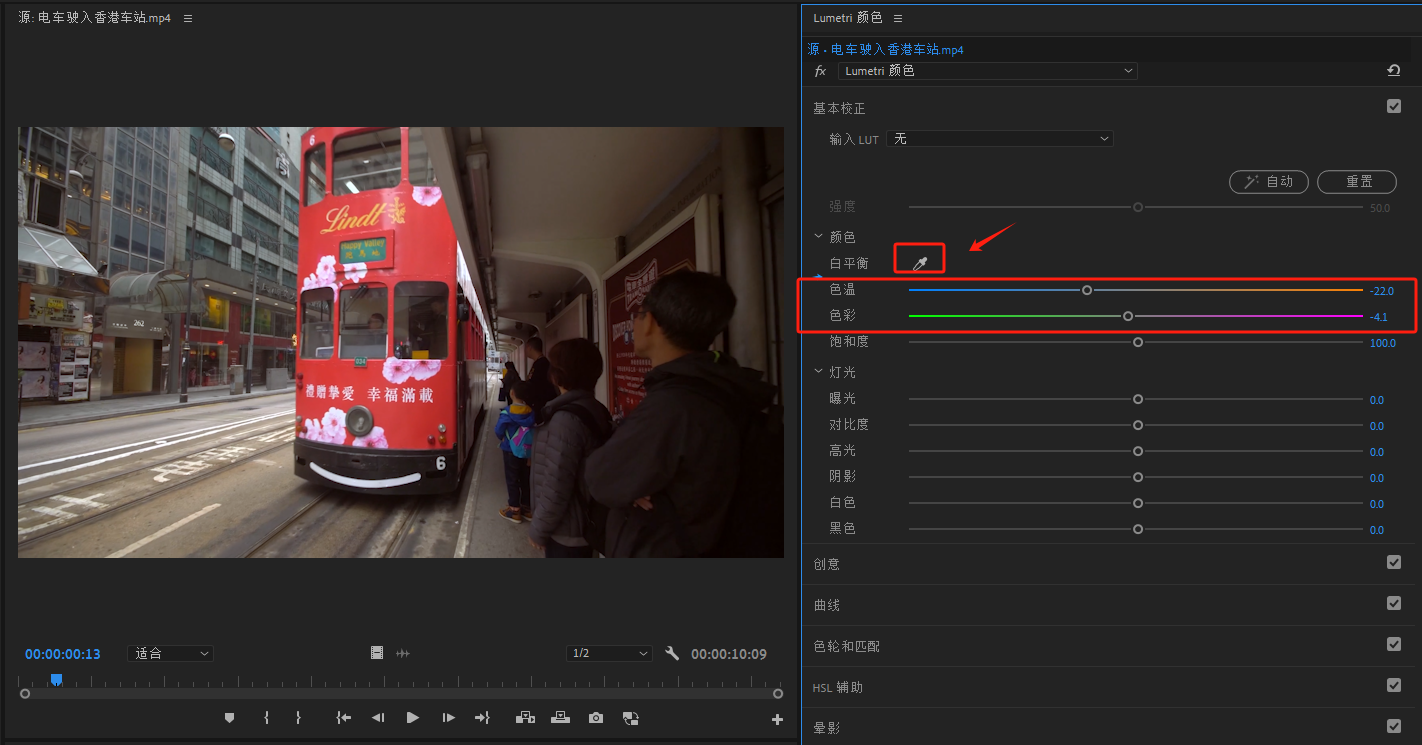
在Adobe Premiere Pro中,可以进行色温和色彩的调整,以达到更好的色彩效果。
色温的调整,PR中提供了色温滑块,可以通过滑动滑块来调整色温值,从而改变画面的整体色调。向右滑动滑块可以增加色温,使画面呈现暖色调;向左滑动滑块可以降低色温,使画面呈现冷色调。
色彩的调整,色彩调整 由绿到品红,是因为人眼对绿色的敏感度最高,品红色的敏感度最低。因此,在色彩调整中,将绿色通道作为主要的调整通道,品红色通道作为辅助调整通道,可以更有效地实现色彩的调整和校正。另外,绿色通道的亮度信息比较丰富,品红色通道的亮度信息相对较少,因此通过调整绿色通道的亮度可以更好地控制画面的整体亮度。
饱和度 调整,参考前面名词解释
灯光
灯光调整涉及到多个参数,包括曝光、对比度、高光、阴影、白色和黑色等。这些参数都是用来控制画面的明暗和色彩效果的。
曝光:调整画面的明亮程度。提高曝光值会让画面变得更加明亮,整体显得干净而又轻盈;降低曝光值会让画面变得更加昏暗,整体显得沉重而又严肃。对比度:调整画面的对比程度。提高对比度可以让画面更加通透,但是会损失一些细节;降低对比度会让画面获得相对更加丰富的细节,但是会让画面灰蒙蒙的,简单说就是亮的更亮,暗的更暗高光:高光对应的是画面中整体高亮的部分(平均亮度降低),例如天空。降低高光值,可以降低天空的亮度,让天空的细节得到更好的呈现。阴影:阴影对应的是画中整体阴影的部分,例如地面。提高阴影值,可以提高地面的亮度,让地面的细节得到更好的呈现。白色:调整的是画面中最亮部分(阈值修改),例如雪景。降低白色值,可以降低雪的亮度,让雪景的细节得到更好的呈现。黑色:调整的是画面中最暗部分,例如夜晚的天空。提高黑色值,可以提高夜晚天空的亮度,让天空的细节得到更好的呈现。
创意
给画面添加风格化look
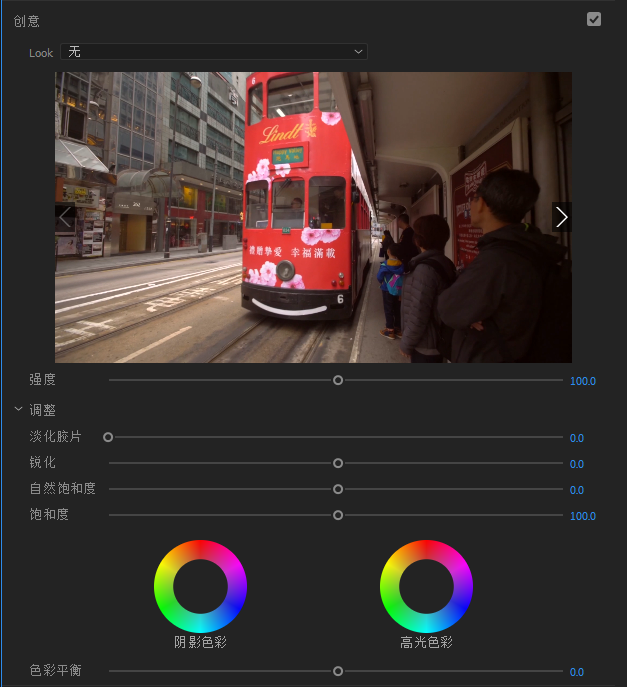
Look
创意模块中的“Look”是一种创意类LUT预设,可以快速进行风格化套色。通过使用Look,用户可以快速地应用不同的色彩效果,以改变画面的整体色调和氛围。
Look可以简单地理解为一种视频调色预设,与一般LUT不同,通常不需要去对应原始拍摄设备也可得到创意效果。在调色时,一般使用Lumetri范围面板上的“矢量示波器 YUV”,以便观察视频的色彩分布。
用户可以通过选择不同的Look预设或直接在预览窗口中切换来应用不同的色彩效果。此外,还可以调整应用的强度,以控制色彩效果的强度。
创意模块中的Look提供了多种预设效果,如淡化胶片、锐化、自然饱和度、阴影色彩轮、高光色彩轮和色彩平衡等。通过这些预设效果,用户可以快速地实现不同的创意效果,提高调色效率。
淡化胶片:类似于降低画面对比度,少量使用可以提升电影感。锐化:调整边缘清晰度以创建更清晰的视频。向右拖动滑块可增加边缘清晰度,向左拖动可减小边缘清晰度。不过要确保不过多锐化,以免显得不自然。自然饱和度:调整饱和度以便在颜色接近最大饱和度时最大限度地减少修剪。该设置可以改变所有低饱和度颜色的饱和度,而对高饱和度颜色的影响较小。阴影色彩轮和高光色彩轮:这两个工具允许用户调整阴影和高光中的色彩值。通过使用这些工具,用户可以改变画面中暗部和亮部的颜色,以实现不同的视觉效果。色彩平衡:这个工具用于平衡剪辑中任何多余的洋红色或绿色。通过调整色彩平衡,用户可以纠正画面的颜色偏色,使其更加自然或符合特定的颜色风格。
曲线
RGB曲线和色相饱和度曲线工具
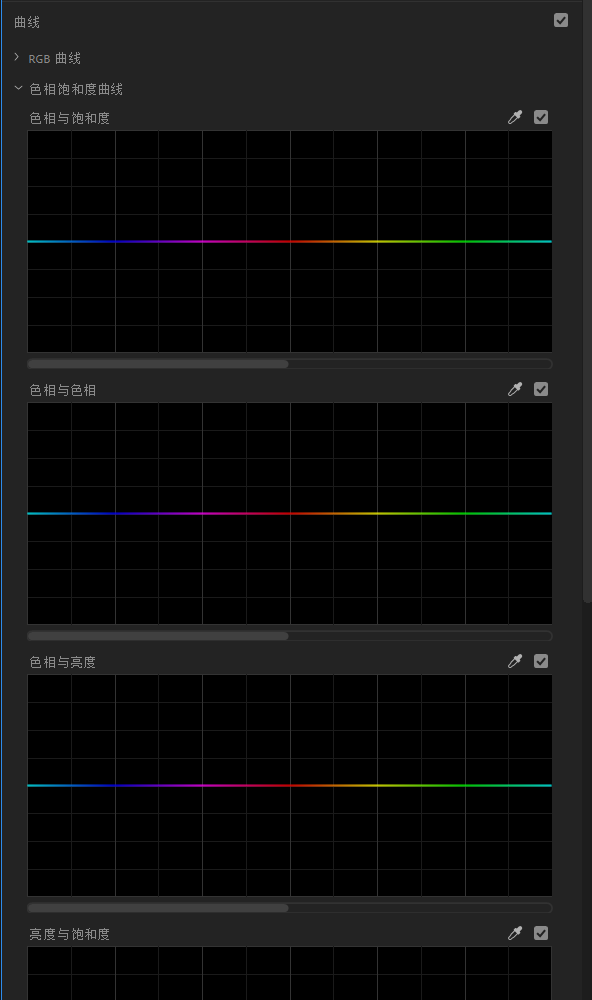
包括RGB曲线 和 色相饱和度曲线
RGB曲线

对于RGB曲线,可以通过调整曲线的形状来控制画面的色彩和明暗。具体而言,可以通过向上或向下拖动曲线的不同部位来增加或降低相应色彩的亮度,或者通过调整曲线的弯曲程度来改变相应色彩的对比度。通过调整RGB曲线,可以精确地控制画面的色彩和明暗效果,以达到所需的视觉效果。
色相饱和度曲线
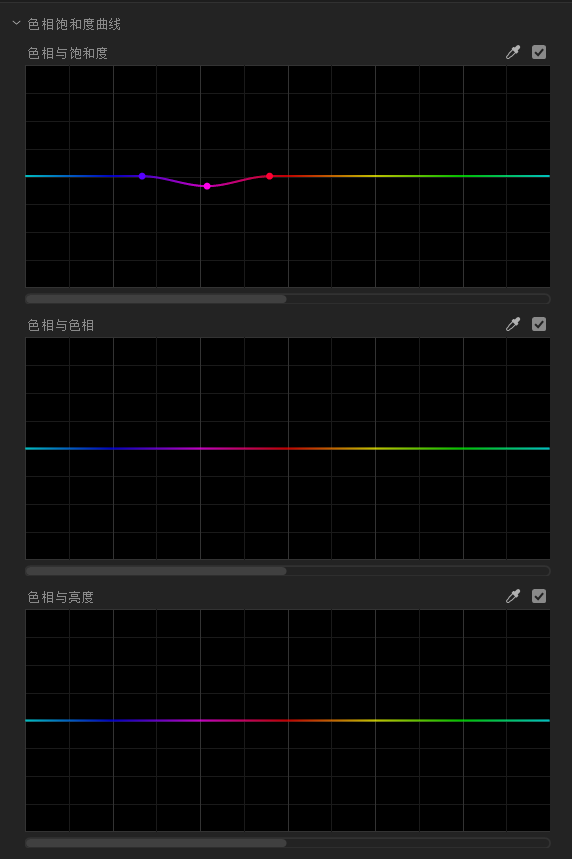
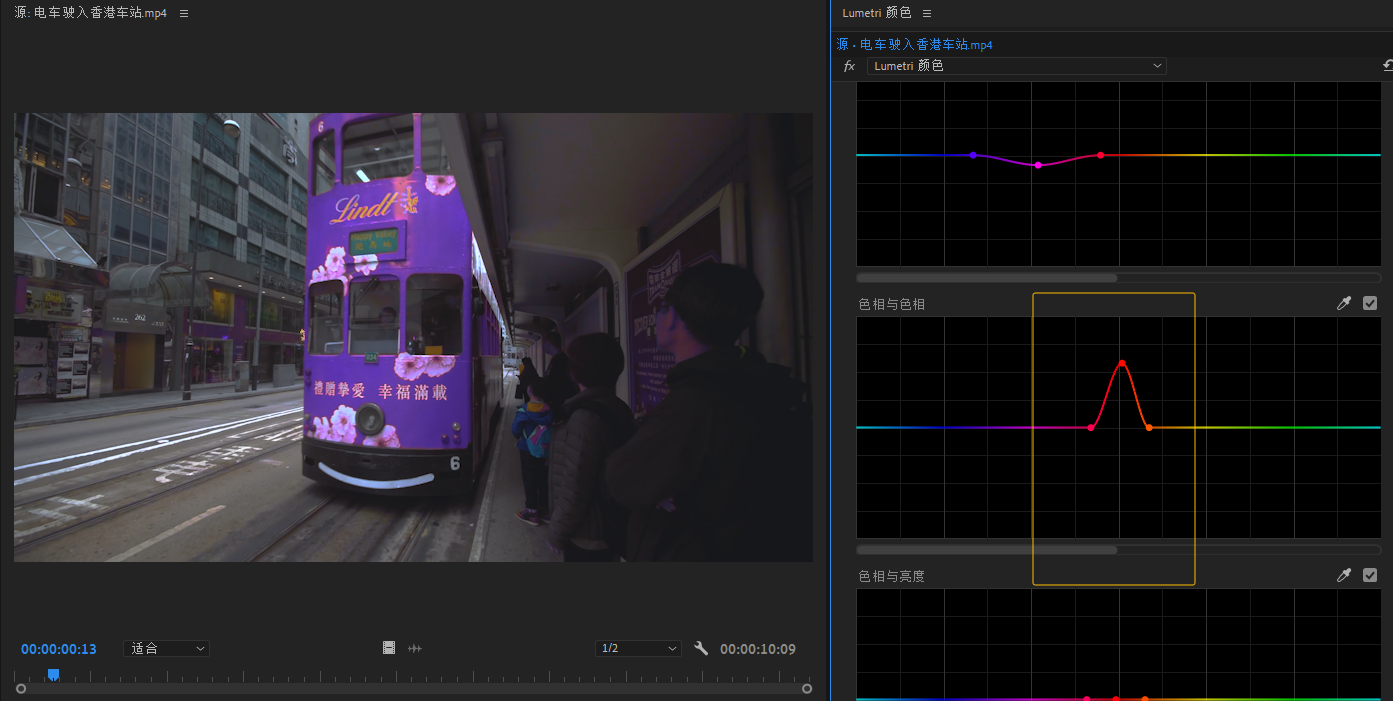
色轮和匹配
修改画面整体的高光、中间调、阴影部分的颜色倾向
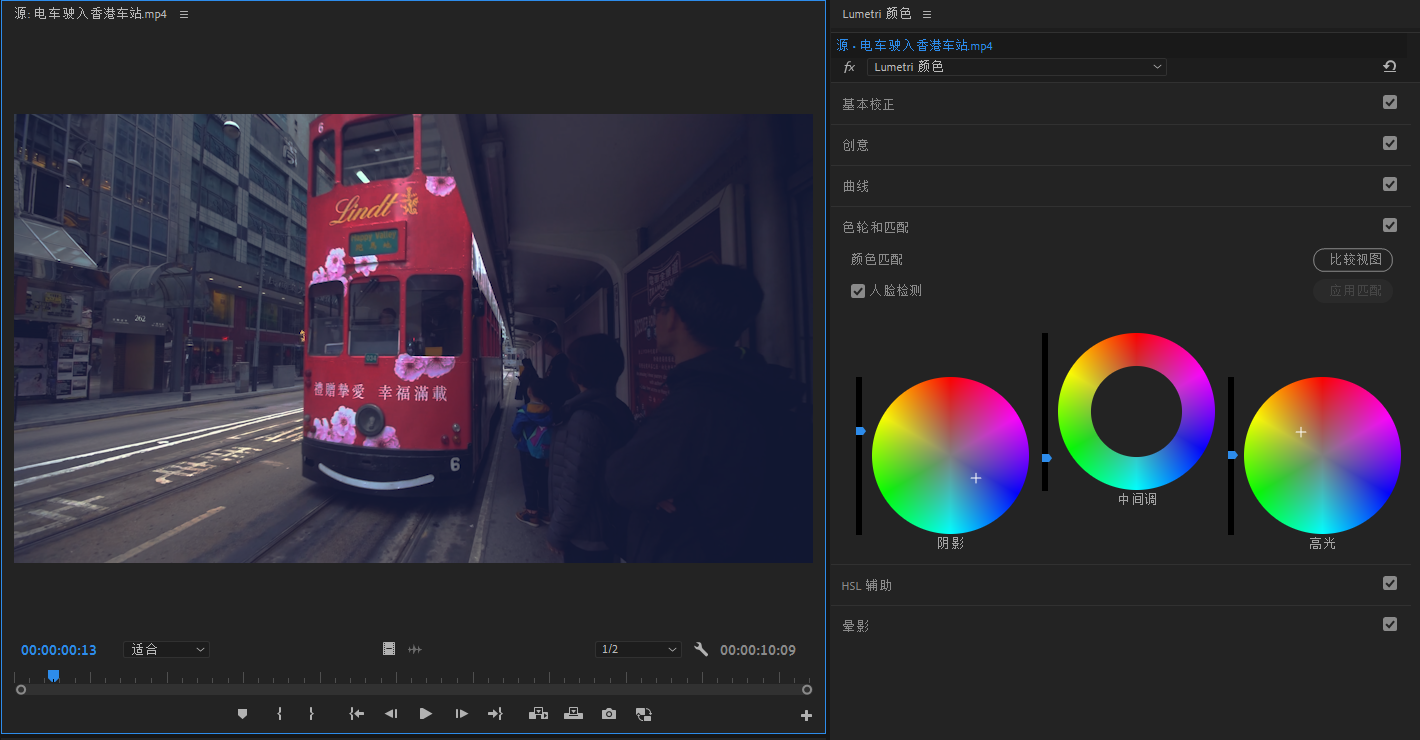
HSL辅助
对画面中单独某个颜色进行调色处理
在Adobe Premiere Pro中,HSL辅助是用于对画面中的局部颜色进行调整的工具。HSL代表色相(Hue)、饱和度(Saturation)和亮度(Lightness)。HSL辅助功能可以帮助用户更加精确地控制画面的色彩,以达到所需的视觉效果。
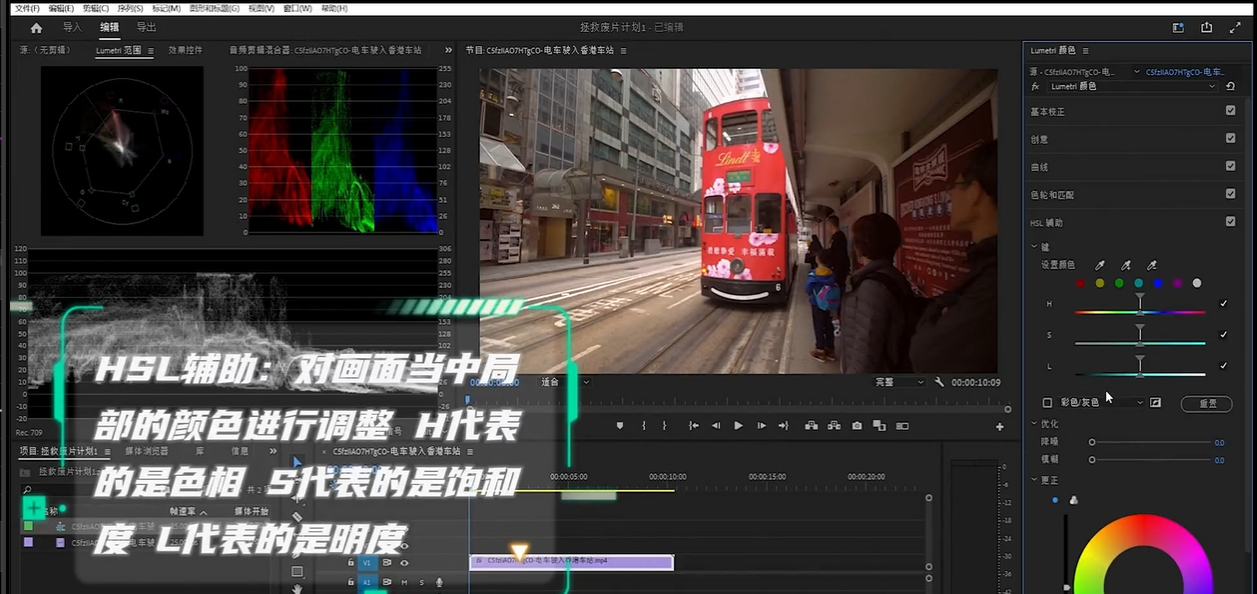
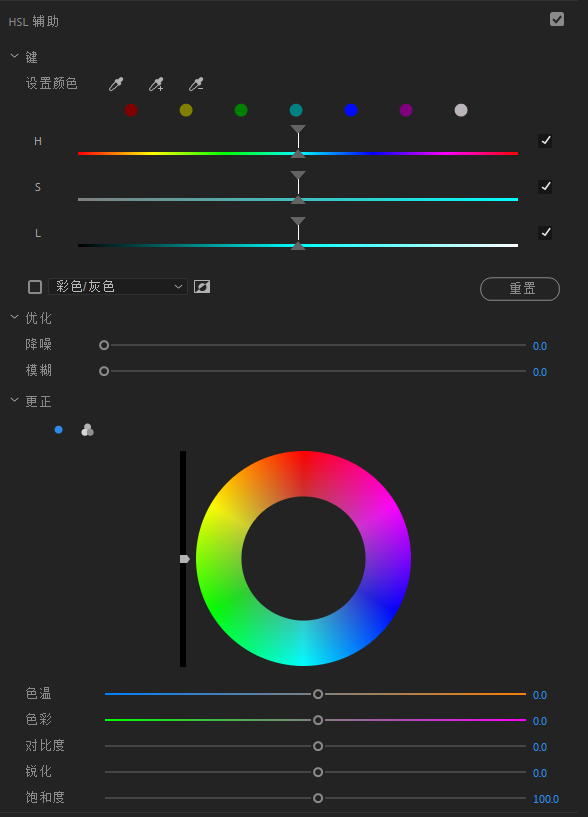
晕影
给画面整体添加暗角处理
晕影是一种在画面边缘逐渐淡出、中心突出的视觉效果。它通过给画面的边缘添加亮暗角,以突出主题或使画面更加有层次感。
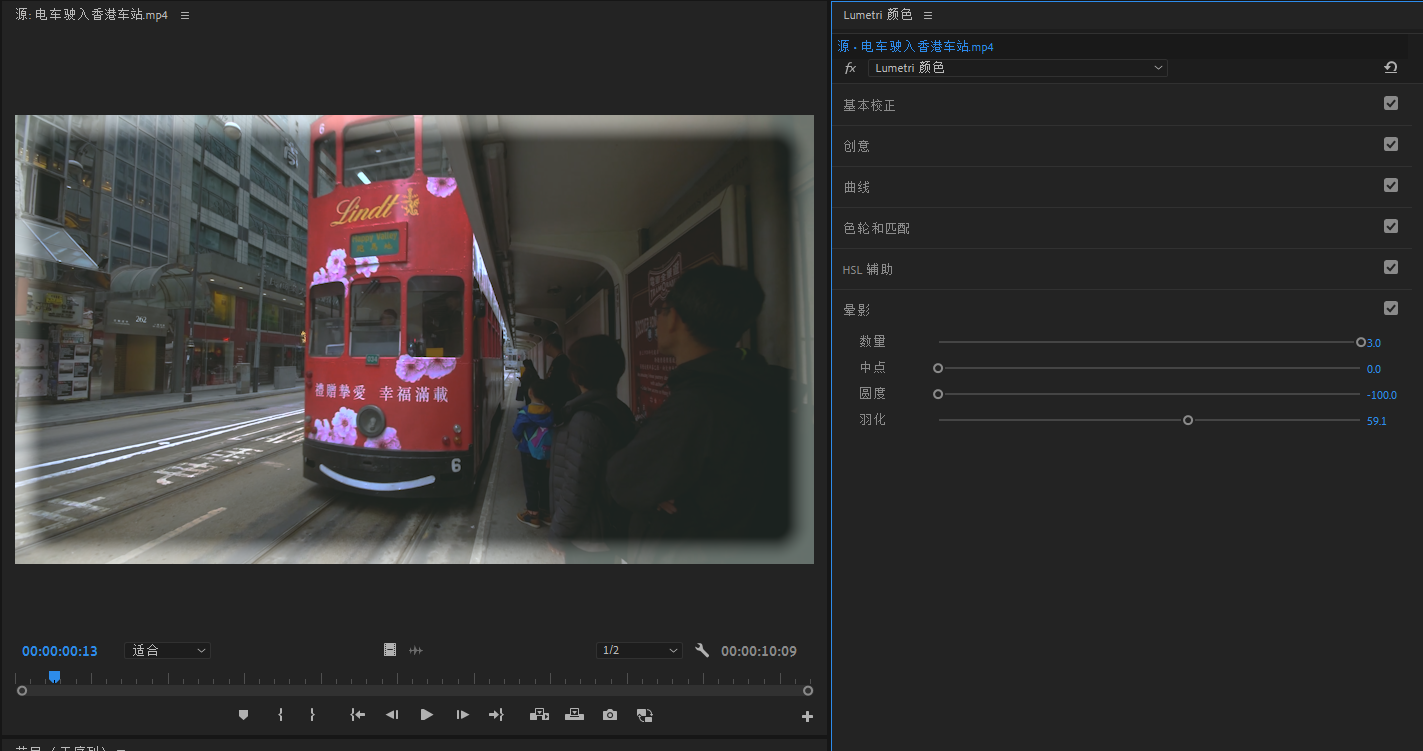
这种效果通常用于突出画面的中心部分,或者为画面增加一种特定的氛围和风格。晕影控件可以控制边缘的大小、形状以及变亮或变暗的量,从而实现不同的视觉效果。
本文来自互联网用户投稿,该文观点仅代表作者本人,不代表本站立场。本站仅提供信息存储空间服务,不拥有所有权,不承担相关法律责任。 如若内容造成侵权/违法违规/事实不符,请联系我的编程经验分享网邮箱:veading@qq.com进行投诉反馈,一经查实,立即删除!